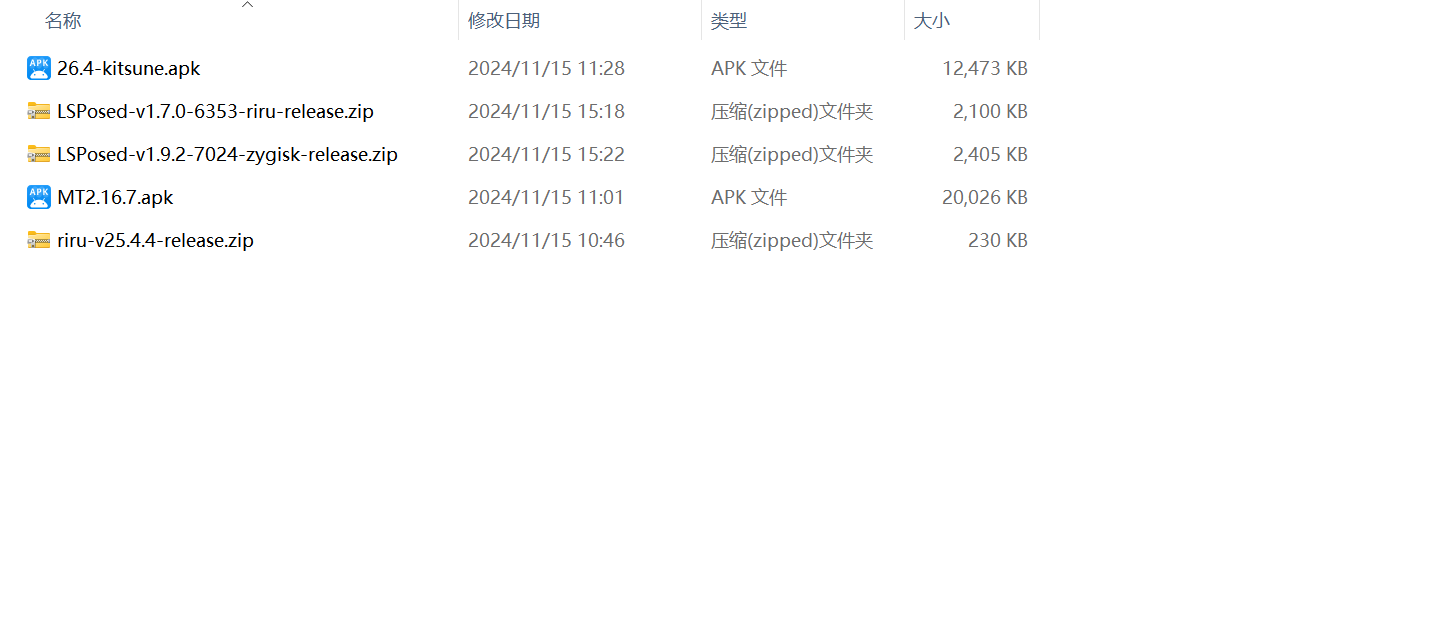文章目录
- 前言
- 一、什么是蓝牙 AVRCP 协议?
- 1.1 定义与功能
- 1.2 AVRCP 的设备角色
- 1.3 AVRCP 的版本发展
- 二、AVRCP 的工作原理
- 2.1 配对与连接
- 2.2 命令与响应
- 2.3 元数据传输
- 三、AVRCP 在 Android 中的典型应用场景
- 3.1 音乐控制
- 3.2 车载媒体交互
- 3.3 蓝牙遥控器
- 四、Android 中处理蓝牙按键事件
- 4.1 使用 MediaSession
- 4.2 处理音频焦点
- 常见问题与解决方案
- 问题 1:按键事件无响应
- 问题 2:曲目信息未显示
- 问题 3:蓝牙音量调整无效
- 问题 4:蓝牙连接中断或不稳定
- 总结
前言
随着无线音频设备的普及,蓝牙已经成为智能设备间通信的主流方式之一。除了传输音频流的 A2DP 协议外,AVRCP(Audio/Video Remote Control Profile,音频/视频远程控制协议)为用户提供了对蓝牙音频设备的控制能力,例如播放、暂停、调整音量等功能。
本文将详细介绍 AVRCP 协议的基本概念、工作原理及在 Android 中的典型应用场景,同时列举常见问题及其解决方案,帮助开发者更好地利用 AVRCP 实现音频设备的交互控制。
一、什么是蓝牙 AVRCP 协议?
1.1 定义与功能
AVRCP 是蓝牙协议栈中的一种控制协议,旨在为音频/视频设备之间提供远程控制功能。通过 AVRCP,用户可以控制音频流的播放行为,
例如:
- 播放、暂停、停止音频
- 上一曲、下一曲
- 音量调节
- 查询当前播放状态或曲目信息
1.2 AVRCP 的设备角色
AVRCP 协议定义了两种角色:
控制器(Controller,CT): 发送控制命令的设备,例如手机、平板、车载系统等。
目标设备(Target,TG): 接收控制命令并执行操作的设备,例如蓝牙耳机、音箱等。
1.3 AVRCP 的版本发展
AVRCP 1.0: 基础的控制功能,例如播放、暂停、音量调节等。
AVRCP 1.3: 增加了元数据传输能力,可以获取当前播放歌曲的信息。
AVRCP 1.4: 支持浏览媒体内容(如播放列表、文件夹)。
AVRCP 1.6: 提升了元数据传输功能,支持更复杂的媒体控制场景。
二、AVRCP 的工作原理
2.1 配对与连接
蓝牙配对: 通过蓝牙配对完成 CT 和 TG 的连接。
服务发现: 使用 SDP 协议确定目标设备是否支持 AVRCP 功能。
2.2 命令与响应
AVRCP 通信基于命令/响应机制:
控制器(CT)发送控制命令,例如播放、暂停等。
目标设备(TG)执行命令后,返回响应状态。
2.3 元数据传输
在支持 AVRCP 1.3 及以上版本的设备中,可以通过 AVRCP 查询元数据信息,如:
- 当前播放的曲目标题
- 艺术家名称
- 播放时长
三、AVRCP 在 Android 中的典型应用场景
3.1 音乐控制
场景描述: 用户通过手机控制蓝牙耳机或音箱的播放状态。
实现方式: Android 系统内置了 AVRCP 支持,开发者无需直接操作协议,可通过系统提供的媒体控制接口进行交互。
3.2 车载媒体交互
场景描述: 通过车载系统显示播放列表,并控制手机上的音乐应用。
实现方式: 车载系统作为 Controller,通过 AVRCP 与手机通信,实现曲目信息的同步和控制操作。
3.3 蓝牙遥控器
场景描述: 通过蓝牙遥控器控制 Android 设备上的多媒体应用。
实现方式: Android 设备作为目标设备(TG),接收控制命令并执行相关操作。
四、Android 中处理蓝牙按键事件
AVRCP 在 Android 中不仅支持元数据交互,还支持蓝牙按键(如播放、暂停等)的事件处理。以下是 Android 中实现蓝牙按键事件的步骤:
4.1 使用 MediaSession
MediaSession 是 Android 提供的核心组件,用于处理媒体播放和控制指令。它支持蓝牙按键事件,并能与 AVRCP 兼容。
配置 MediaSession 的关键代码:
val mediaSession = MediaSession(context, "MyMediaSession").apply {
setCallback(object : MediaSession.Callback() {
override fun onPlay() {
super.onPlay()
// 播放逻辑
}
override fun onPause() {
super.onPause()
// 暂停逻辑
}
override fun onSkipToNext() {
super.onSkipToNext()
// 下一曲逻辑
}
override fun onSkipToPrevious() {
super.onSkipToPrevious()
// 上一曲逻辑
}
})
isActive = true
}
注册蓝牙按键事件监听:
通过 MediaSession 设置的回调可以直接处理来自 AVRCP 的蓝牙按键事件,如播放、暂停、切换曲目等。
4.2 处理音频焦点
为了避免冲突,建议在响应蓝牙按键事件时处理音频焦点:
val audioManager = context.getSystemService(Context.AUDIO_SERVICE) as AudioManager
val focusRequest = AudioFocusRequest.Builder(AudioManager.AUDIOFOCUS_GAIN).build()
audioManager.requestAudioFocus(focusRequest)
常见问题与解决方案
问题 1:按键事件无响应
问题描述
蓝牙设备的按键(如播放、暂停、上一曲、下一曲)无法控制应用的媒体播放功能。
原因分析
- 未正确配置 MediaSession。
- MediaSession 未激活或回调未设置。
- 蓝牙按键事件未被正确处理。
解决方案
- 确保已创建并激活 MediaSession。
- 在 MediaSession.Callback 中实现按键事件的具体逻辑。
- 调用 setMediaButtonReceiver 或 setCallback 确保按键事件被捕获。
// 创建并初始化 MediaSession
val mediaSession = MediaSession(context, "AVRCP_MediaSession").apply {
// 激活 MediaSession
isActive = true
// 设置回调,处理蓝牙按键事件
setCallback(object : MediaSession.Callback() {
override fun onPlay() {
super.onPlay()
// 播放逻辑
Log.d("AVRCP", "播放事件触发")
}
override fun onPause() {
super.onPause()
// 暂停逻辑
Log.d("AVRCP", "暂停事件触发")
}
override fun onSkipToNext() {
super.onSkipToNext()
// 下一曲逻辑
Log.d("AVRCP", "下一曲事件触发")
}
override fun onSkipToPrevious() {
super.onSkipToPrevious()
// 上一曲逻辑
Log.d("AVRCP", "上一曲事件触发")
}
})
}
//
//1.MediaSession.isActive = true:激活会话,使其能够接收蓝牙设备发送的按键事件。
//2.在 MediaSession.Callback 中实现相关方法,用于响应蓝牙按键事件。
//3.使用 Log.d 验证按键事件是否被触发,便于调试。
问题 2:曲目信息未显示
问题描述
蓝牙音箱、耳机或车载系统中无法显示当前播放的曲目、艺术家或专辑信息。
原因分析
- 未使用 MediaMetadataCompat 设置曲目信息。
- 蓝牙设备仅支持 AVRCP 1.0,不支持元数据传输。
解决方案
- 确保目标设备支持 AVRCP 1.3 或更高版本。
- 使用 MediaMetadataCompat.Builder 构造曲目信息,并通过 mediaSession.setMetadata() 更新。
代码解析
// 更新曲目信息
val metadata = MediaMetadataCompat.Builder()
.putString(MediaMetadataCompat.METADATA_KEY_TITLE, "歌曲标题")
.putString(MediaMetadataCompat.METADATA_KEY_ARTIST, "艺术家")
.putString(MediaMetadataCompat.METADATA_KEY_ALBUM, "专辑名称")
.putLong(MediaMetadataCompat.METADATA_KEY_DURATION, 300000L) // 单位:毫秒
.build()
mediaSession.setMetadata(metadata)
//1. MediaMetadataCompat.Builder:用于构建媒体元数据对象。
//2.putString 和 putLong:分别设置曲目标题、艺术家、专辑和时长信息。
//3.mediaSession.setMetadata(metadata):将元数据更新到 MediaSession,供蓝牙设备显示。
问题 3:蓝牙音量调整无效
问题描述
通过蓝牙设备调整音量无效,无法同步到应用或音频通道。
原因分析
- 蓝牙音量事件未被捕获。
- 未正确使用 AudioManager 管理音量。
解决方案
- 使用 AudioManager 管理音量控制逻辑。
- 在 MediaSession.Callback 中捕获音量调整事件,并更新系统音量。
代码解析:
// 初始化 AudioManager
val audioManager = context.getSystemService(Context.AUDIO_SERVICE) as AudioManager
// 配置 MediaSession 音量控制
mediaSession.setPlaybackToRemote(object : VolumeProviderCompat(VolumeProviderCompat.VOLUME_CONTROL_ABSOLUTE, 15, 10) {
override fun onAdjustVolume(direction: Int) {
// 音量调整逻辑
val currentVolume = audioManager.getStreamVolume(AudioManager.STREAM_MUSIC)
val newVolume = (currentVolume + direction).coerceIn(0, 15)
audioManager.setStreamVolume(AudioManager.STREAM_MUSIC, newVolume, AudioManager.FLAG_SHOW_UI)
Log.d("AVRCP", "音量调整为:$newVolume")
}
})
//AudioManager.getStreamVolume():获取当前音频流的音量。
//coerceIn(0, 15):限制音量值在 0 到 15 范围内。
//setPlaybackToRemote():启用远程音量控制,捕获音量调整事件。
问题 4:蓝牙连接中断或不稳定
问题描述
AVRCP 控制功能偶尔失效,或在切换蓝牙设备时连接不稳定。
原因分析
- 蓝牙模块可能出现掉线问题。
- 应用未正确处理蓝牙连接状态的变化。
解决方案
- 监听 BluetoothProfile.ServiceListener,确保蓝牙设备连接状态正确更新。
- 在连接中断时释放 MediaSession,并重新初始化。
代码解析
// 监听蓝牙连接状态
val bluetoothAdapter = BluetoothAdapter.getDefaultAdapter()
val serviceListener = object : BluetoothProfile.ServiceListener {
override fun onServiceConnected(profile: Int, proxy: BluetoothProfile) {
if (profile == BluetoothProfile.A2DP) {
Log.d("AVRCP", "蓝牙 A2DP 连接成功")
}
}
override fun onServiceDisconnected(profile: Int) {
if (profile == BluetoothProfile.A2DP) {
Log.d("AVRCP", "蓝牙 A2DP 连接断开")
mediaSession.release()
}
}
}
bluetoothAdapter.getProfileProxy(context, serviceListener, BluetoothProfile.A2DP)
//BluetoothAdapter.getProfileProxy():获取蓝牙服务的代理对象。
//onServiceConnected() 和 onServiceDisconnected():监听蓝牙设备的连接状态。
//mediaSession.release():在蓝牙连接断开时释放资源,避免系统资源泄漏。
总结
蓝牙 AVRCP 协议在现代多媒体设备中扮演着重要角色,为用户提供了便捷的播放控制和信息同步功能。在 Android 开发中,合理配置 MediaSession、AudioManager 和相关蓝牙服务接口,可以实现对蓝牙设备按键、曲目信息同步、音量调节等功能的支持。
开发过程中常见问题如按键无响应、元数据不同步、音量调整无效等,都可以通过本文的代码示例和解决方案有效处理。此外,蓝牙设备连接的不稳定性可以通过监听蓝牙状态变化并动态释放或重建资源来解决。